U盘装系统怎么操作,电脑重装系统的方法中,U盘装系统的方法是比较稳定、可操作性比较强的,相对于一键重装系统来说它比较复杂,很多人都还不知道U盘装系统如何操作,这里给大家介绍详细的操作方法。
1、在小鱼系统官网下载好小鱼系统软件,然后关闭电脑上的杀毒软件,打开软件。
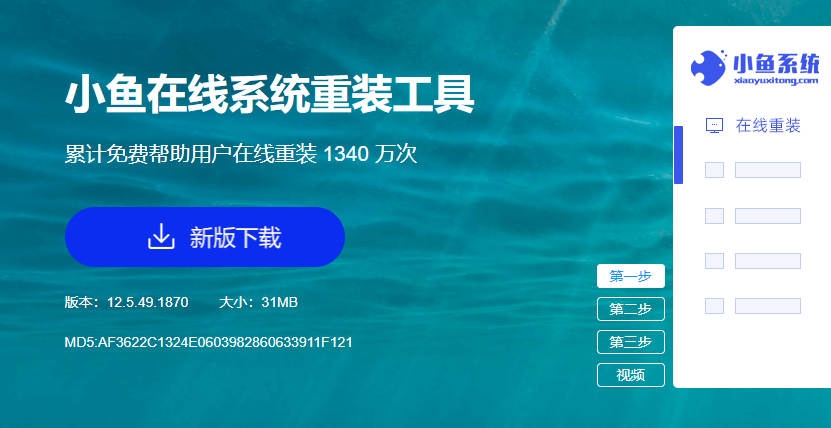
2、把U盘插入到电脑里面,打开软件切换到制作系统选项,然后选择自己的U盘开始制作。
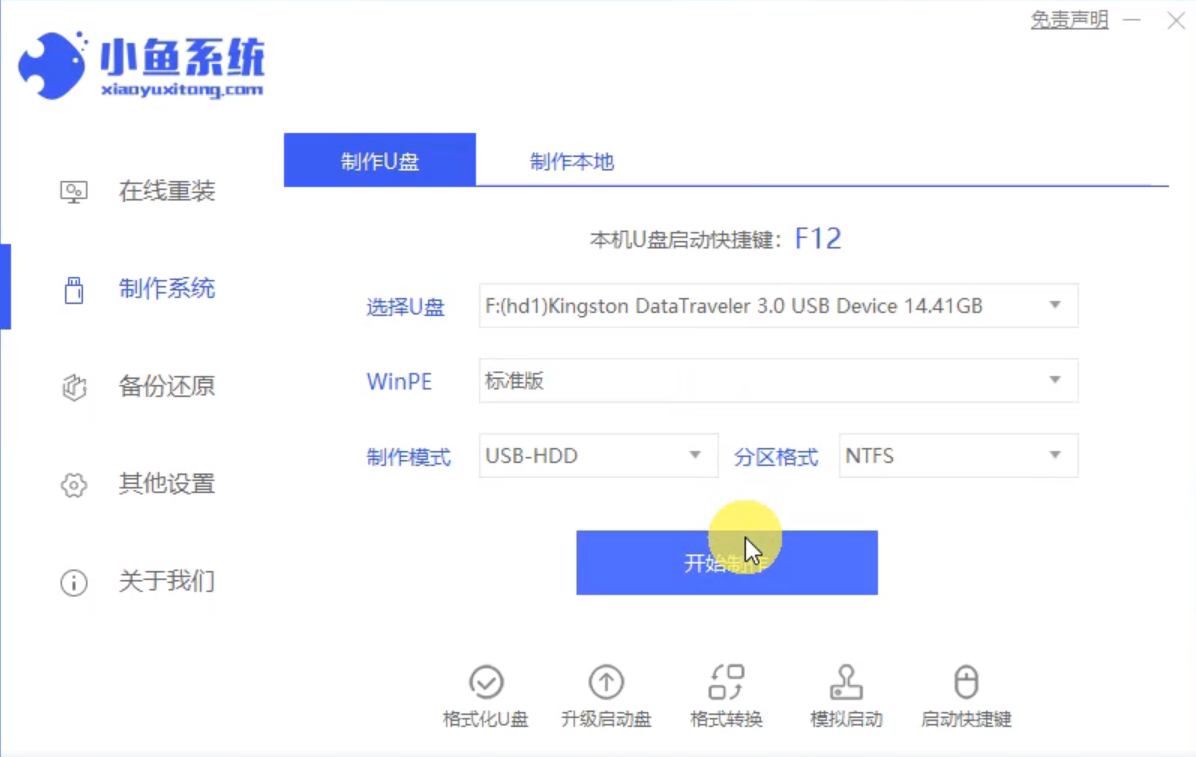
3、选择一个需要重装的系统勾选,然后下一步,耐心等待下载并制作完成U盘启动盘。
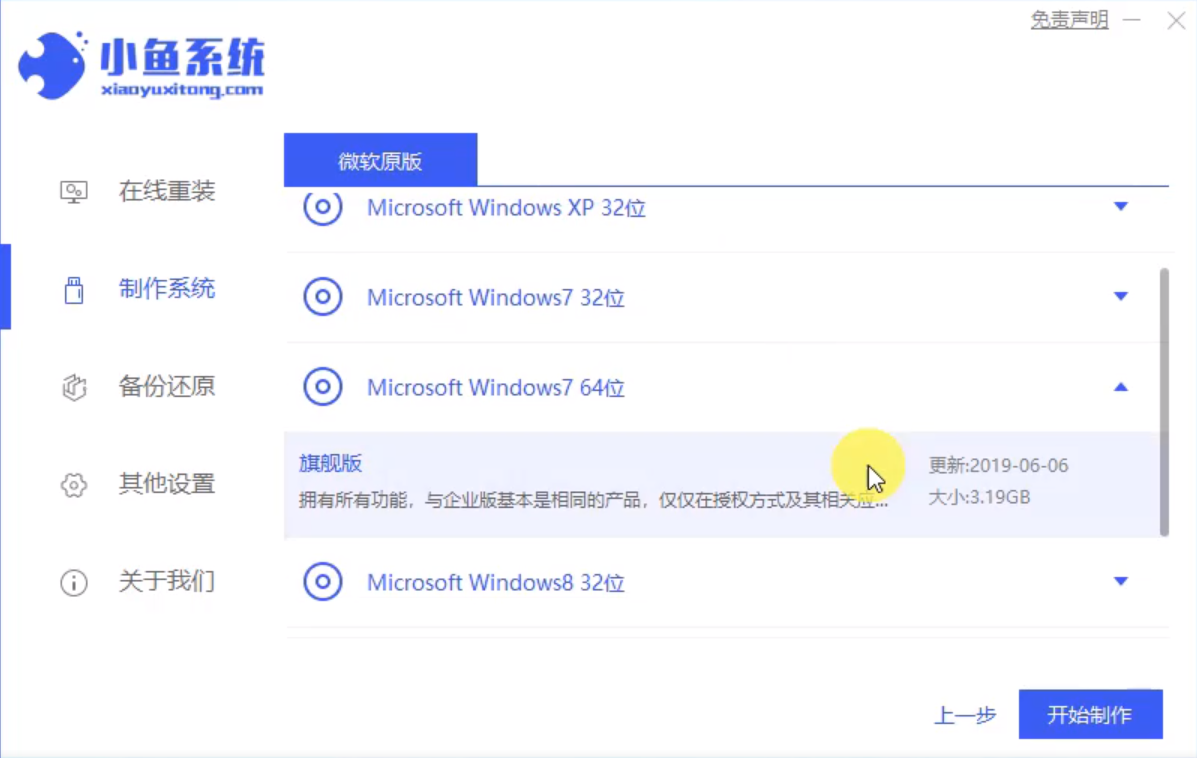
4、将U盘插到需要重装系统的电脑上,开机按U盘启动快捷键,一般是del、F12等,电脑开机的时候有提示,选择U盘进行启动。
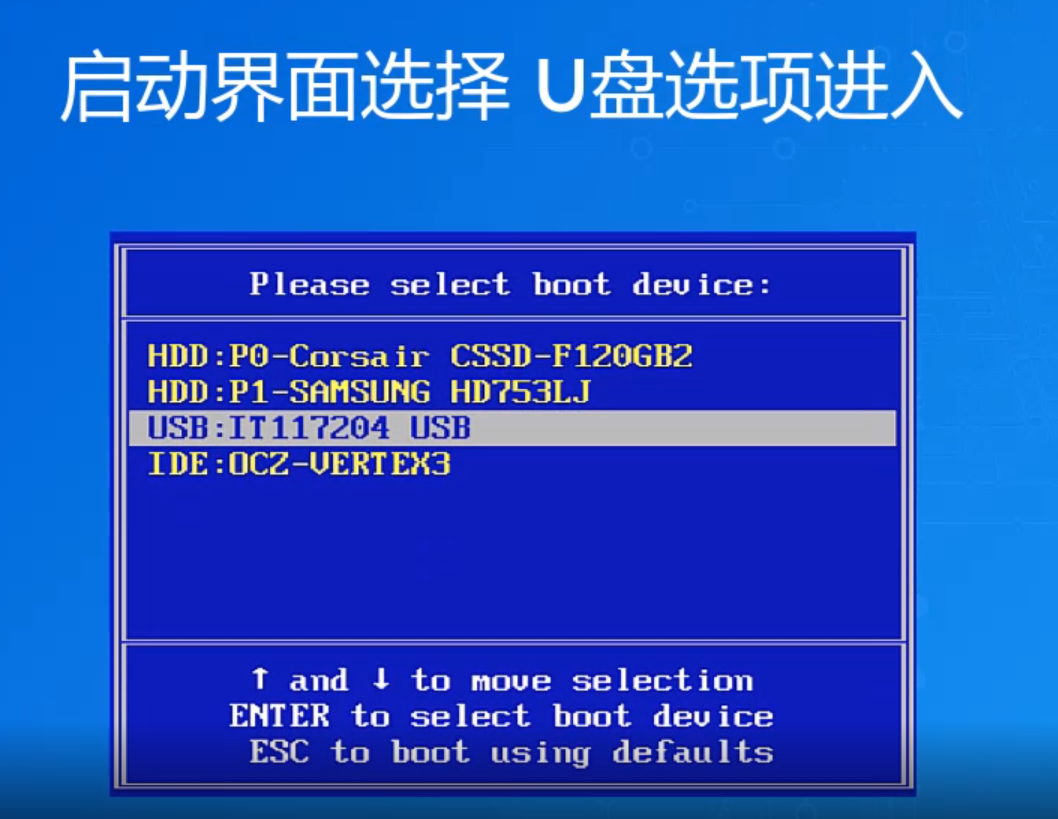
5、进入到PE系统中,选择系统安装的盘符,然后点击开始安装。
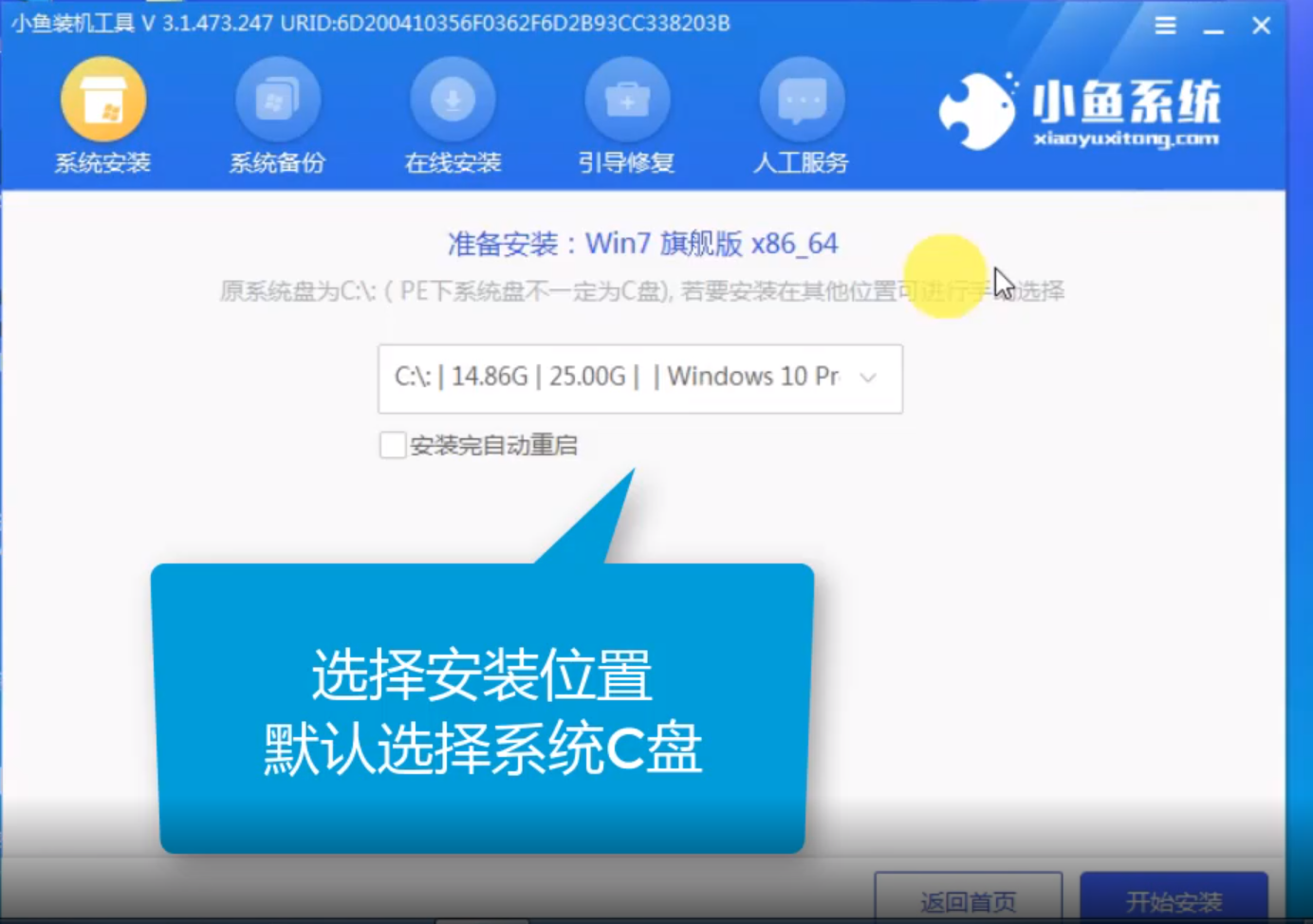
6、后续的步骤都是自动进行的,等待安装完成即可。
以上就是U盘装系统的操作步骤了。

U盘装系统怎么操作,电脑重装系统的方法中,U盘装系统的方法是比较稳定、可操作性比较强的,相对于一键重装系统来说它比较复杂,很多人都还不知道U盘装系统如何操作,这里给大家介绍详细的操作方法。
1、在小鱼系统官网下载好小鱼系统软件,然后关闭电脑上的杀毒软件,打开软件。
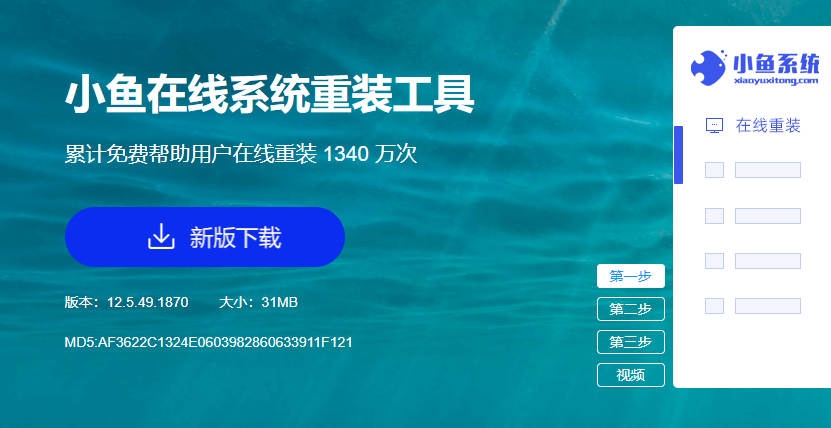
2、把U盘插入到电脑里面,打开软件切换到制作系统选项,然后选择自己的U盘开始制作。
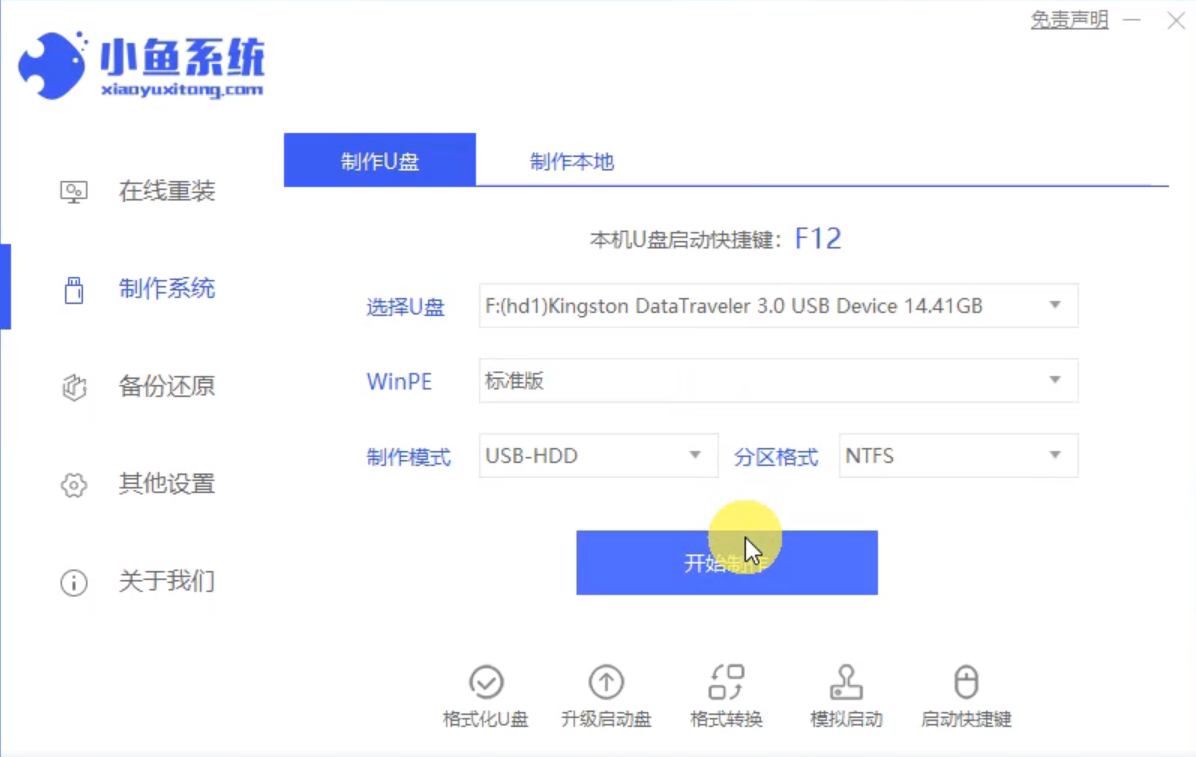
3、选择一个需要重装的系统勾选,然后下一步,耐心等待下载并制作完成U盘启动盘。
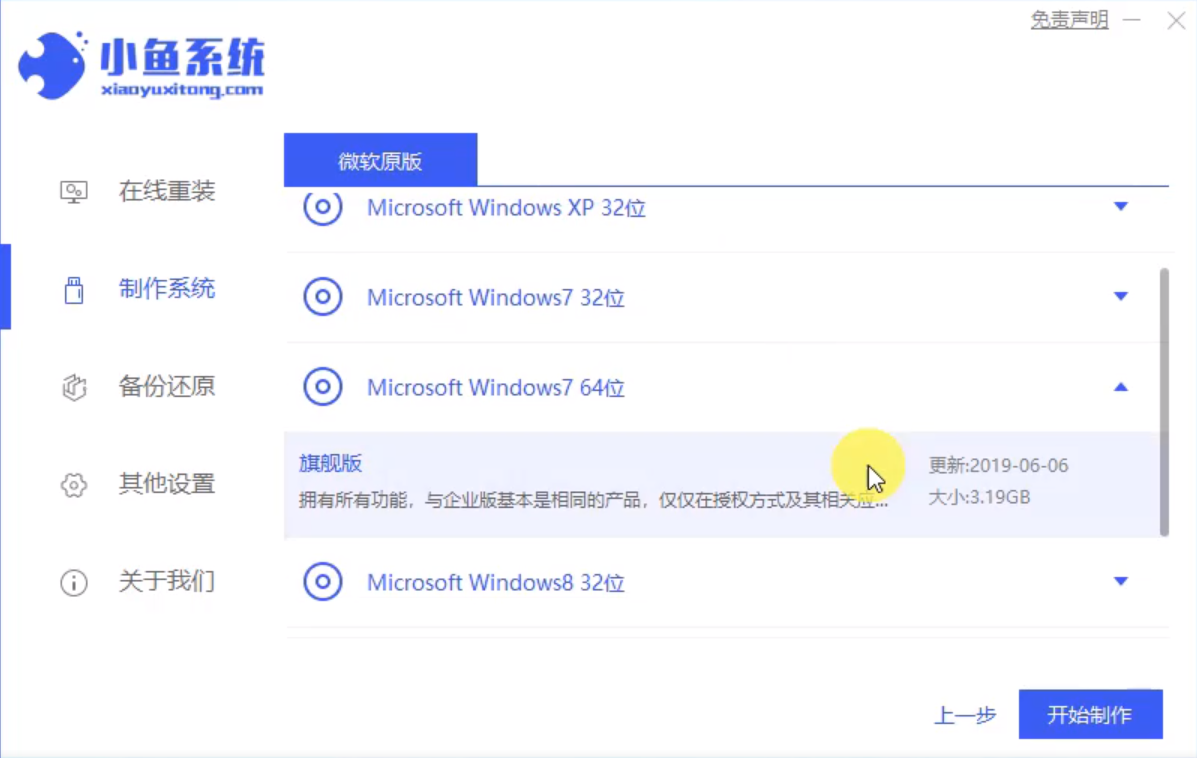
4、将U盘插到需要重装系统的电脑上,开机按U盘启动快捷键,一般是del、F12等,电脑开机的时候有提示,选择U盘进行启动。
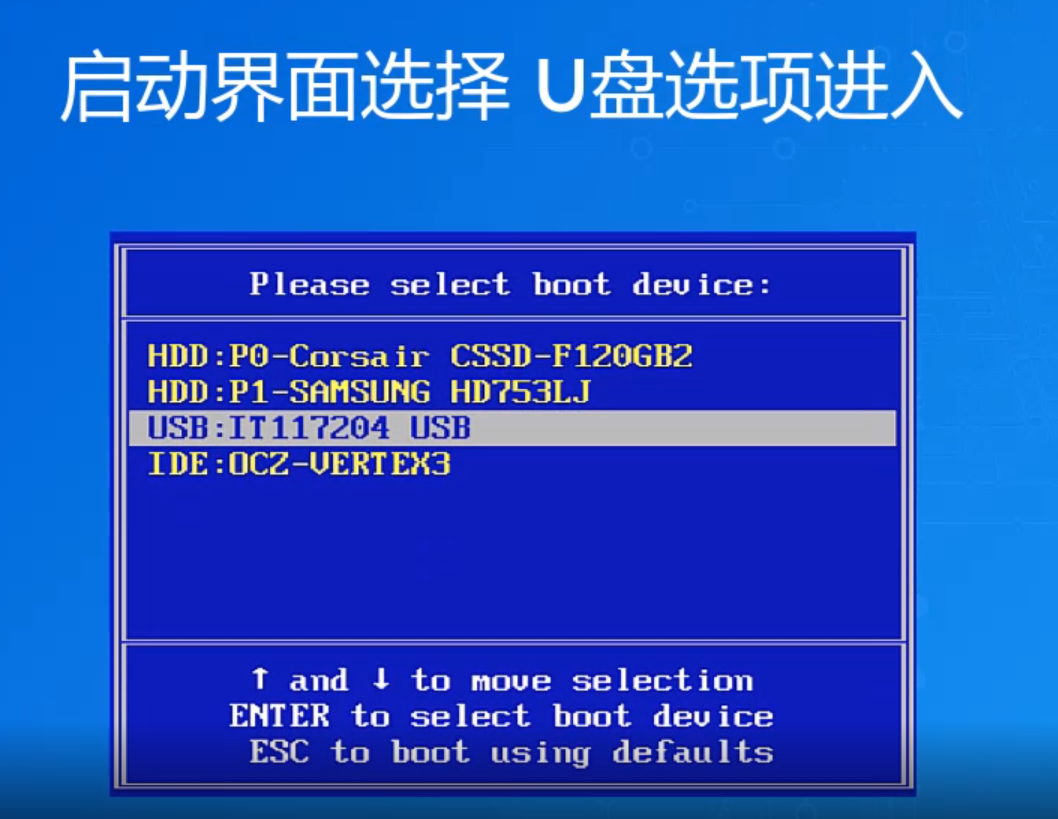
5、进入到PE系统中,选择系统安装的盘符,然后点击开始安装。
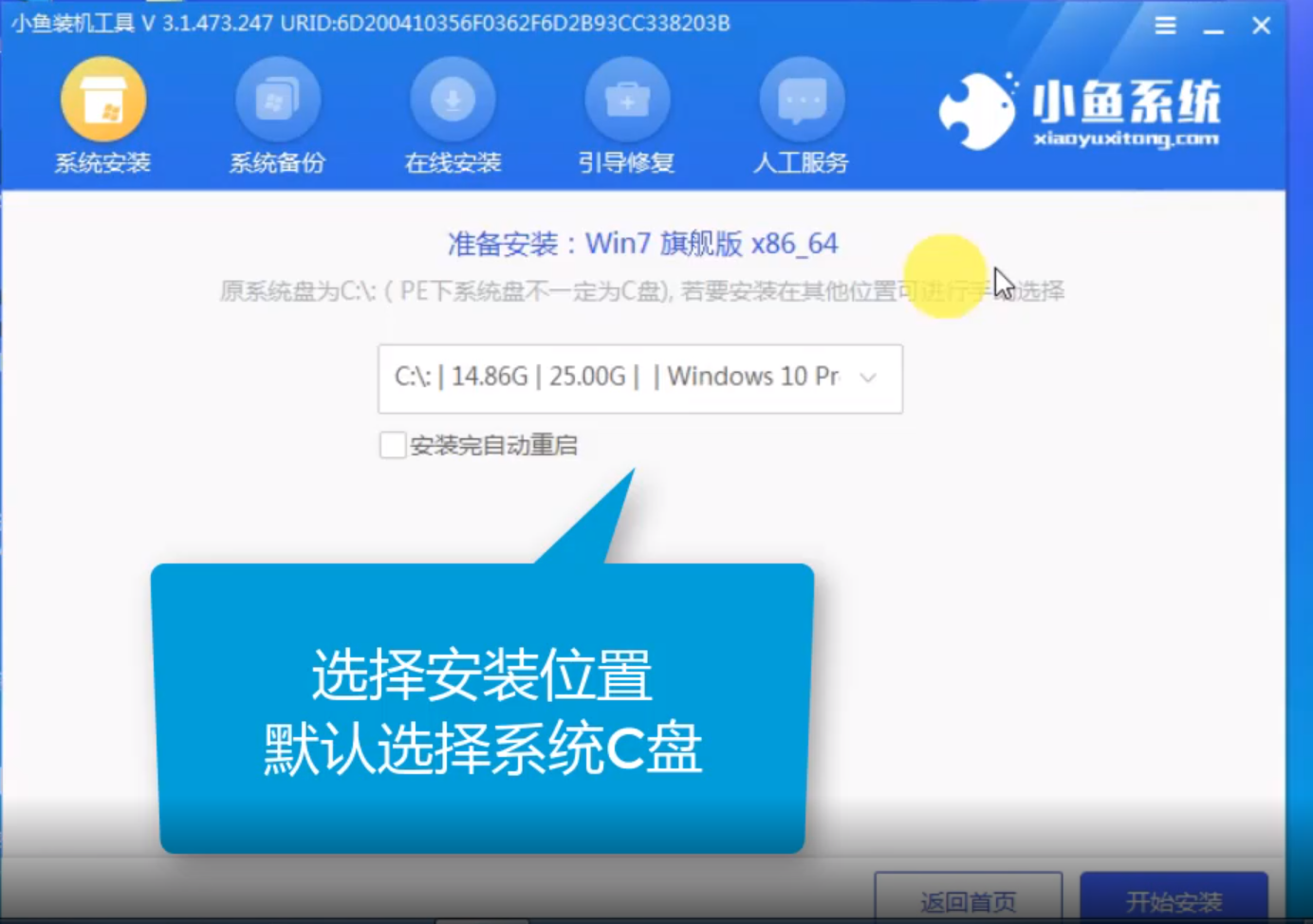
6、后续的步骤都是自动进行的,等待安装完成即可。
以上就是U盘装系统的操作步骤了。




